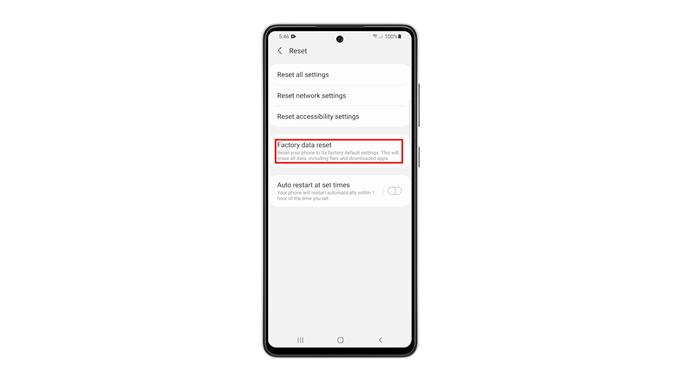En este tutorial, le mostraremos cómo restablecer los valores de fábrica de su Samsung Galaxy A72 para que vuelva a su configuración y configuración predeterminadas. Un reinicio a menudo solucionará cualquier problema relacionado con el software que pueda estar experimentando. Continúe leyendo para obtener más información.
Los problemas con el teléfono ocurren todo el tiempo, pero siempre que no se deban a un daño físico, podrás solucionarlos. Entre las soluciones más efectivas se encuentra el restablecimiento de fábrica. Lo que hace es devolver el teléfono a su configuración de fábrica, así como eliminar archivos y datos de terceros, incluidas sus aplicaciones y preferencias. Es importante que sepa cómo hacerlo.
Restablecimiento de fábrica A Galaxy A72
Antes de realizar el restablecimiento de fábrica, asegúrese de crear una copia de seguridad de sus archivos y datos importantes, ya que se eliminarán. Será difícil recuperarlos después del restablecimiento si no tiene una copia de seguridad.
1. Deslice el panel de notificaciones hacia abajo desde la parte superior de la pantalla.

2. Toque el icono de engranaje para abrir la página de Configuración.

3. Una vez que esté dentro del menú Configuración, desplácese hacia abajo. Busque Administración general y luego tóquelo.

4. Busque Restablecer entre las otras opciones y tóquelo para ver todas las opciones de restablecimiento.

5. Ahora toque Restablecer datos de fábrica.

6. Desplácese hacia abajo para encontrar el botón Restablecer y tóquelo para continuar. Si se le solicita, ingrese su candado de seguridad para verificar su identidad.

7. Toque el botón Eliminar todo.

8. Verifique su identidad nuevamente usando Biometrics, o ingresando la contraseña de su cuenta Samsung. Cuando esté listo, toque Listo para restablecer su Galaxy A72.

El restablecimiento de fábrica solo tardará unos minutos en completarse. Después de eso, configure su teléfono correctamente, restaure sus datos y descargue aplicaciones.
Este procedimiento básicamente tiene los mismos efectos que con el restablecimiento completo. La diferencia es que esto último solo se puede hacer a través del Modo de recuperación.
Esperamos que este sencillo video tutorial pueda resultarle útil.
Por favor apóyenos suscribiéndose a nuestro canal de YouTube. ¡Gracias por leer!